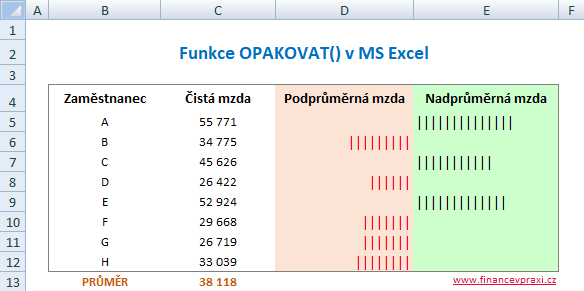Textová funkce OPAKOVAT()
Publikováno: 28.4.2019

Argumenty funkce, zvýraznění hodnoty v buňce zvoleným znakem a vytvoření vlastního pruhového grafu
- excel
- textová funkce
- pruhový graf
V dnešním článku si představíme velmi jednoduchou, ale přesto užitečnou funkci OPAKOVAT() ve dvou praktických aplikacích. Nutno podotknout, že je to spíše funkce pro "hračičky". První aplikací je zvýraznění buňky či hodnoty v buňce vybranými znaky. A na závěr si vytvoříme vlastní pruhový graf, který můžeme umístit do libovolné buňky.
Funkce OPAKOVAT()
Funkce patří do kategorie textových funkcí. Syntaxe funkce je velmi jednoduchá
=OPAKOVAT(text; počet)
Parametr text slouží k zadání textu určeného k opakování. A parametr počet říká, kolikrát se má text v předchozím parametru opakovat. Text můžeme nahradit libovolným znakem.
Anglickým ekvivalentem funkce je REPT(text; number_times).
Připojení znaků k obsahu jiné buňky
Někdy může být užitečné přidat k hodnotě v buňce určitý znak(y). Například mohou být přidány znaky pro zvýraznění hodnoty v buňce a buňky samotné. Přidání znaků před obsah buňky A1 se zapíše jako
=OPAKOVAT("znak"; počet)&" "&A1
Spojování funkce a řetězců se provádí pomocí znaku &. Text a mezera se vkládá do uvozovek. V následující ukázce je připojen znak "=" třikrát zleva i zprava k číselné hodnotě
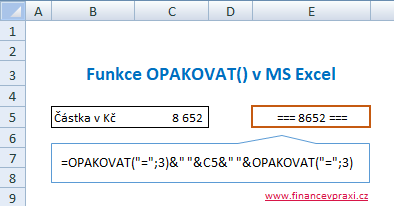
Vlastní graf pomocí funkce
Dalším způsobem využití funkce je tvorba dynamického pruhového grafu bez použití Průvodce grafem. Ukážeme si 2 způsoby použití. První příklad je technicky identický s předchozím použitím funkce. Druhý příklad je složitější kvůli většímu počtu použitých funkcí v jednom zápisu.
Graf #1
K dispozici máme tabulku se mzdami zaměstnanců, které chceme pro přehlednost zobrazit graficky v buňkách vedle mezd. Pro zvýšení komfortu uživatele a celkový grafický dojem snížíme mzdu každého zaměstnance tisíckrát.
=OPAKOVAT("|"; C5/1000)
V buňce D5 odkazujeme na mzdu v buňce C5, která je snížena tisíckrát. Protažením vzorce ve sloupci D dolů získáme grafické vyjádření mzdy pro všechny zaměstnance.
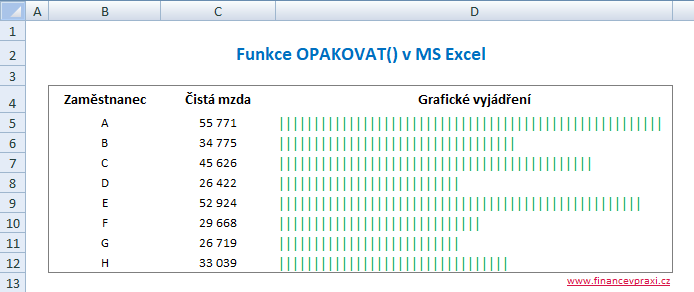
Graf #2
Dalším příkladem grafu může být rozdělení mezd na nadprůměrné a podprůměrné mzdy. Nadprůměrnou mzdu vyhodnotíme podmínkovou funkcí KDYŽ() následovně
=KDYŽ(C5>PRŮMĚR($C$5:$C$12);OPAKOVAT("|"; C5/PRŮMĚR($C$5:$C$12)*10);" ")
Je-li mzda v buňce C5 vyšší než vypočtený aritmetický průměr za všechny mzdy, funkce OPAKOVAT() vypíše znak | a výsledek zvýšíme pro lepší grafický dojem desetkrát.
Pro identifikaci podprůměrných mezd postupujeme analogicky. V podmínce funkce KDYŽ() pouze změníme znaménko nerovnosti
=KDYŽ(C5<PRŮMĚR($C$5:$C$12);OPAKOVAT("|"; C5/PRŮMĚR($C$5:$C$12)*10);" ")